怎么看笔记本内存频率 内存条频率如何查看
时间:2023-11-22 来源:互联网 浏览量:
怎么看笔记本内存频率,笔记本电脑中的内存频率是指内存条的工作速度,它直接影响着电脑的运行性能和响应速度,了解笔记本内存频率的方法有很多,最简单的是通过查看电脑的系统信息。在Windows系统中,只需打开控制面板,点击系统和安全,再选择系统即可查看到当前内存条的频率信息。而在Mac系统中,可以通过点击苹果菜单,选择关于本机,然后点击系统报告来查看内存条的频率。通过了解笔记本电脑的内存频率,我们可以更好地了解电脑的性能和配置,为日常使用和升级提供参考依据。
方法如下:
1.打开电脑,直接开机并进入到Windows10系统桌面。
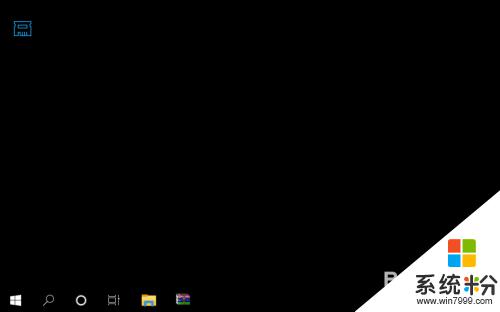
2.接着,将鼠标移动到桌面底部的任务栏上。并点击鼠标右键弹出任务栏菜单。
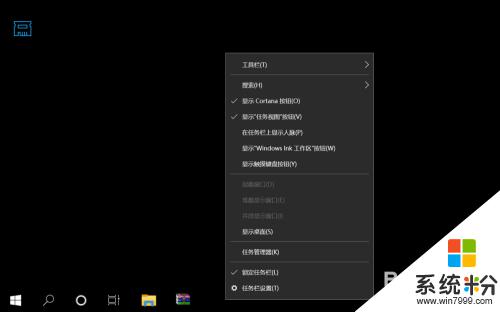
3.在弹出的任务栏菜单中找到并点击任务管理器菜单,打开任务管理器窗口。
4.进入到任务管理器之后,点击底部的详细信息打开任务管理器高级菜单选项。
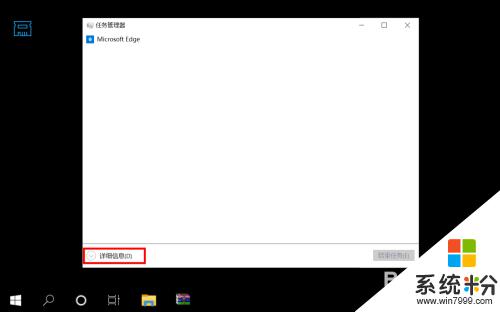
5.在打开的高级菜单中,直接选择并点击顶部的性能选项卡进入到电脑性能界面。
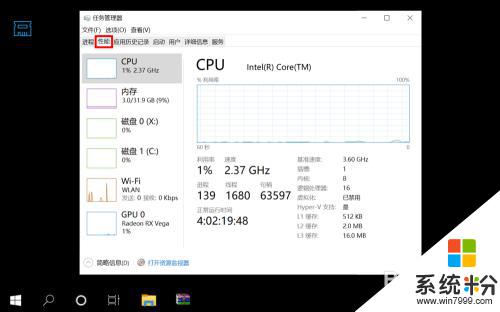
6.在性能界面左侧菜单中选择内存,然后在右侧信息中就可以看到内存条频率了。
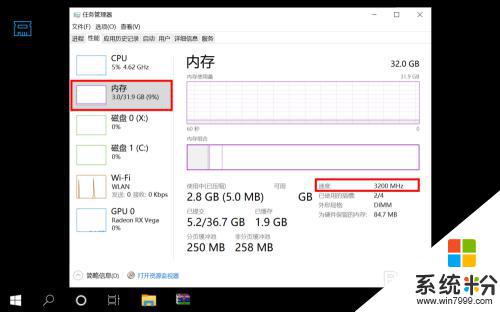
以上就是如何查看笔记本内存频率的全部内容,如果遇到这种情况,用户可以按照我提供的方法解决问题,希望对大家有所帮助。
我要分享:
电脑软件热门教程
- 1 怎样通过无线让音箱播放手机中的音乐 通过无线让音箱播放手机中的音乐的方法
- 2 Windows无法验证发行者该如何解决 Windows无法验证发行者该怎么解决
- 3 Windows7无法开机显示0x000007B怎么办 w7开机蓝屏的原因
- 4微软Surface Pro 3美国学生特惠
- 5电脑前置面板连线错误
- 6语音对方听不到自己的声音怎么办 视频通话对方听不到自己说话怎么解决
- 7Call of Duty:Ghosts 显卡检测问题如何解决 Call of Duty:Ghosts 显卡检测问题解决方法
- 8家里网线端口面板(网线插座)怎样安装? 家里网线端口面板(网线插座)安装的方法有哪些?
- 9耳机如何来辨别真伪 用什么方法可以来识别耳机的真伪
- 10iPad Split View如何分屏 iPad Air分屏的方法?
